[株式会社PassFab]
「4uKey」公式サイト:https://bit.ly/3JPgXab
PassFab 4uKeyは2022年4月17日にバージョン3.0.18に更新しました。このバージョンはTAPDの一部のバグを修正しただけでなく、構成ファイルのパスも変更しました。
皆さんがiPhoneを買った時、アプリのインストールやiCloudのような機能を利用するため、Apple IDを登録したと思います。しかし、日常で普通にiPhoneを使っている分にはApple IDを要求される場面はさほどありません。なので、いざ必要となった時にパスワードを覚えていなくて困ってしまうことがよくあります。そこで、今回はApple ID パスワードを忘れた時の対処法 について見ていきましょう。
なぜApple ID パスワード を忘れてしまうのか
様々なサービスの登場に伴い、インターネットを利用する時には数多くのパスワードが必要になりました。しかし、多くのパスワードを覚えるのが面倒だからといって、使い回したり単純なものを設定してしまうと乗っ取られる危険性が増します。そこで、セキュリティを向上させるために複雑なパスワードを複数使い分けることになりますが、そうすることで、パスワードを忘れたり、間違えたりしてしまうという新たな問題が発生してしまいます。
Apple ID パスワードを忘れたらどんなトラブルが発生する?
Apple ID とパスワードを入力することで、 Apple のすべてのサービスにサインインすることができます。
Apple IDパスワードの入力は主に次のような場面で必要となり、パスワードを忘れるとその機能を利用することができなくなってしまいます。
App Storeでアプリの購入
iTunes Storeでミュージック・映画などの購入
iCloud(iPhoneを探すなど)を利用するとき
iCloudでバックアップ・復元するとき
FaceTimeを利用するとき
iMessageを利用するとき
Apple ID パスワードを忘れた時の対処法のまとめ
Apple ID パスワードを忘れてしまった場合は、以下の3つの対処法があります。
[パスワードとセキュリティ]からApple IDパスワードをリセットする
Appleアカウントの管理からApple ID パスワードを再設定する
専門ツール PassFab iPhone Unlockerを利用する
方法1:[パスワードとセキュリティ]からApple IDパスワードをリセットする
一つ目の方法は、iPhone/iPad本体の設定からリセットする方法です。
操作手順:
ステップ1: 初めに、ホーム画面から[設定]を開き、一番上のユーザー名のところをタップします。
ステップ2: 次に、[パスワードとセキュリティ]をタップします。
ステップ3:[パスワードの変更]をタップすると、新たなウィンドウが開き、パスコードの入力を求められるので、パスコードを入力します。
ステップ4: 新しいパスワードを設定します。
方法2:Appleアカウントの管理からApple ID パスワードを再設定する
Appleの公式HPからもApple IDパスワードをリセットすることが可能です。なお、この方法では2ファクタ認証を利用します。2ファクタ認証とは、パスワードに加えて、電話番号の登録等で信頼済みのデバイスに本人確認のためのコードを表示(あるいは送信)することでセキュリティを高める認証方式です。ここでは、Safariを使った方法と他の端末を使った方法の2通りがあります。
方法2.1:Safariからパスワードをリセットする
まず、SafariでApple IDのアカウント管理ページにアクセスし、下のほうにある[Apple IDまたはパスワードをお忘れですか?]を開きます。
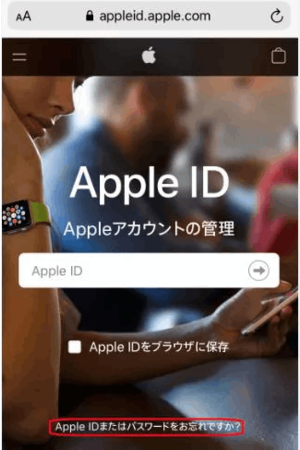
すると、新しいページに切り替わるので、自分のApple IDを入力して[続ける]をタップします。
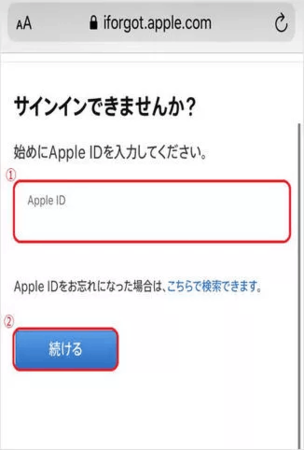
続けて電話番号の確認画面になります。登録してある電話番号の下2桁が表示されているので、それを元に電話番号を入力して[続ける]をタップします。
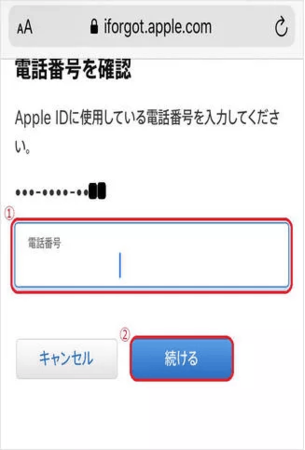
画面が切り替わり、次のようなダイアログが表示されます。[許可する]をタップします。
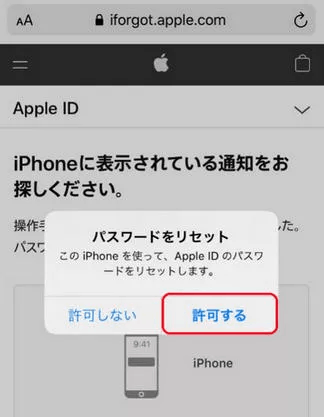
パスコードの入力ウィンドウが出てきますので、入力します。あとは指示に従って新しいパスワードを再設定してください。
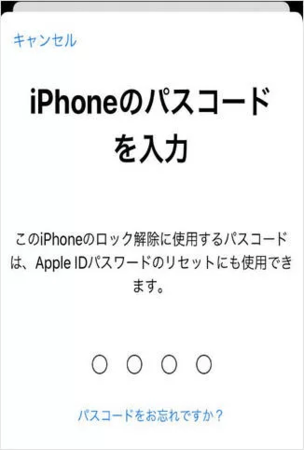
方法2.2: 他の端末からパスワードをリセットする
これもSafariからのリセットと殆ど同じ方法です。まず、PCなど他の端末でApple IDの管理ページにアクセスし、[Apple IDまたはパスワードをお忘れですか?]からApple IDの入力と電話番号の入力を済ませます。すると、次のような画面になり、iPhoneへ通知が行きます。この後も同様にiPhoneのほうでパスコードを入力し、Apple IDパスワードを再設定することが可能です。
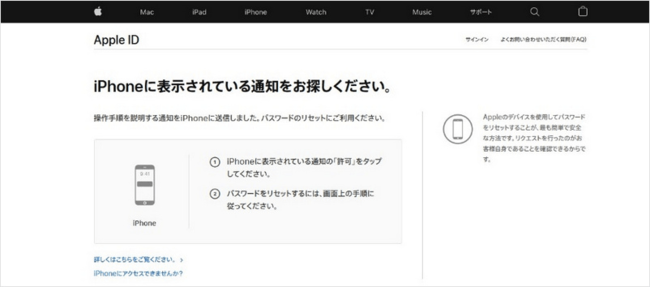
いかにパスワードなしで忘れたApple IDを削除するか?
本人確認がうまくいかない等の理由で以上の方法を試してもリセットできない場合、Apple IDを削除する必要があります。ただ、パスワードが分からない場合、通常の方法では削除することができません。
そんな時に役立つのがPassFab iPhone UnlockerというApple ID削除ソフトです。このソフトを使えば迅速かつ簡単にApple IDを削除し、Apple IDの再設定へと移ることが可能です。それに、iOS 15の場合も対応できます。ここからはそのPassFab iPhone Unlockerの具体的な使用方法を見ていきます。
方法3:専門ツール PassFab iPhone Unlocker「4uKey3.0.18」を利用する
「4uKey3.0.18」無料ダウンロード:https://bit.ly/3JPgXab
PassFab iPhone UnlockerはiPhoneの画面パスコード、Apple ID、スクリーンタイムパスコード、MDMロックを数分で解除できるソフトウェアです。主に以下のような機能があります。
1.ロックされた、無効な、または壊れた画面の iPhone/iPad/iPod Touch のロックを解除します。
2.パスワードまたはApple IDなしでデバイスを工場出荷状態にリセットします。
3.パスワードや認証なしでAppleIDを削除できます。
4.パスコードなしでスクリーンタイムを数分でオフにします。
5.リモートマネジメントをバイパスして、他の人の監視を排除することができます。
PassFab iPhone Unlockerで忘れたApple ID を削除する手順は以下の通りです。
まずはPassFab iPhone Unlockerをインストールして起動します。Apple IDのリセットが目的なので、左下の「Apple IDを削除」を選択します。
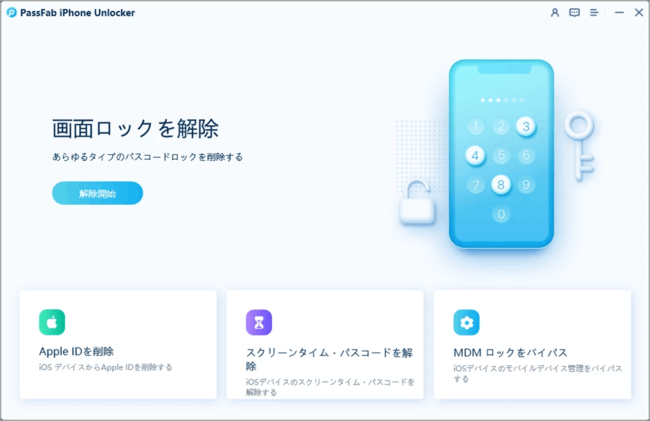
LightningケーブルでiPhoneとPCを繋いだ後、デバイスの画面上の「信頼」ボタンをタップしてください。
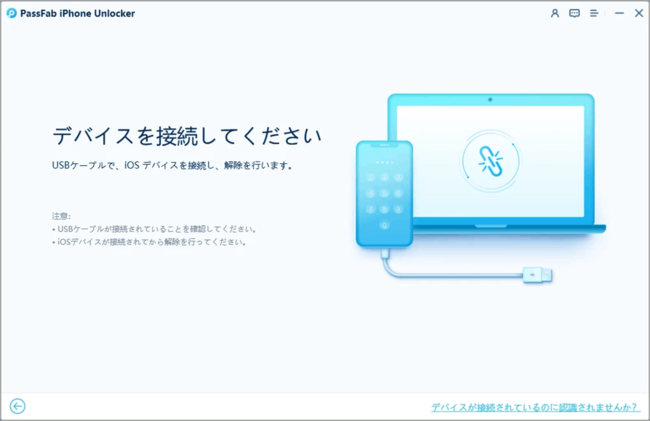
次の画面に進み、「削除開始」をクリックします。

次の画面に進み、ファームウェアパッケージをダウンロードします。

ダウンロードしたら、「解除開始」をクリックします。
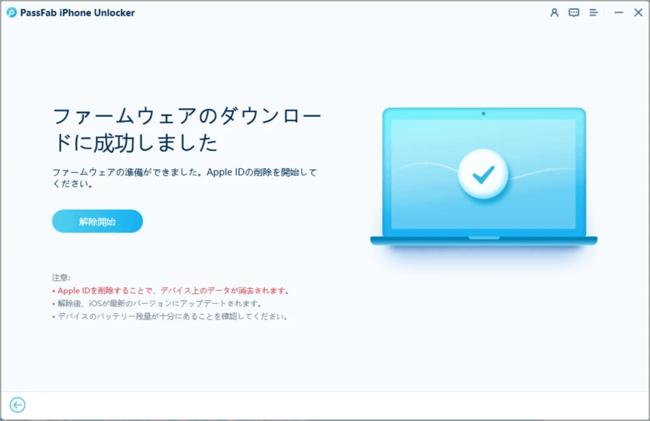
Apple IDが正常に削除されました。
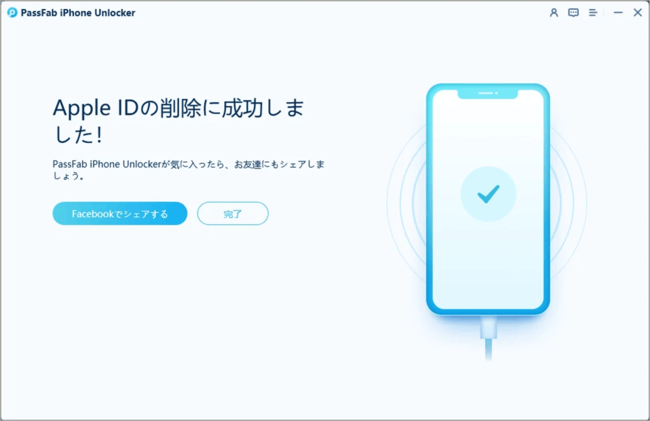
まとめ
Apple ID パスワードを忘れた時の対処法 について、上記の通り、多くの場合はApple IDパスワードを忘れたとしてもiPhone本体の設定や2ファクタ認証、そしてAppleサポートを利用することで回復可能です。本人確認ができない場合、現在使用しているApple IDを削除する必要がありますが、既に端末にサインインしている場合、パスワードが分からないとサインアウトすることもできません。そういった場合にはPassFab iPhone Unlocker「4uKey」をぜひお試しください。
「4uKey3.0.18」無料ダウンロード:https://bit.ly/3JPgXab
関連記事
Apple ID パスワードを忘れた場合の解決策
https://www.passfab.jp/apple-id/if-forget-apple-id-password.html
企業プレスリリース詳細へ (2022/04/20-13:17)
からの記事と詳細 ( 「2022最新」iphone Apple ID パスワードを忘れた?対処法のまとめはここです 「4uKey3.0.18」:時事ドットコム - 時事通信ニュース )
https://ift.tt/5dfQkBT
科学&テクノロジー
No comments:
Post a Comment